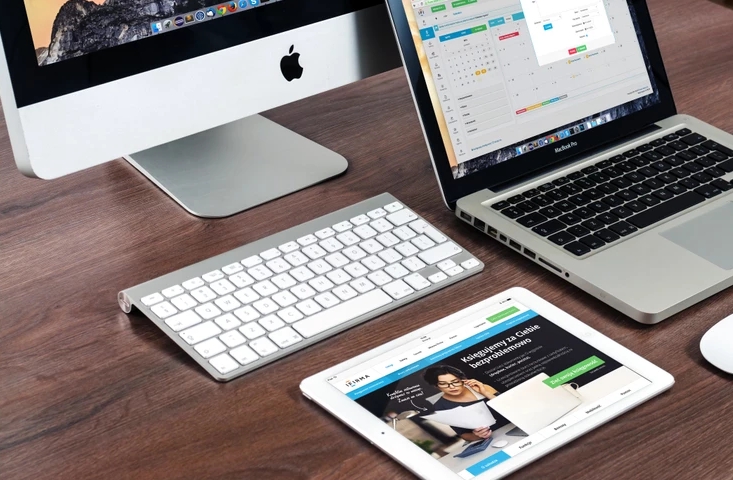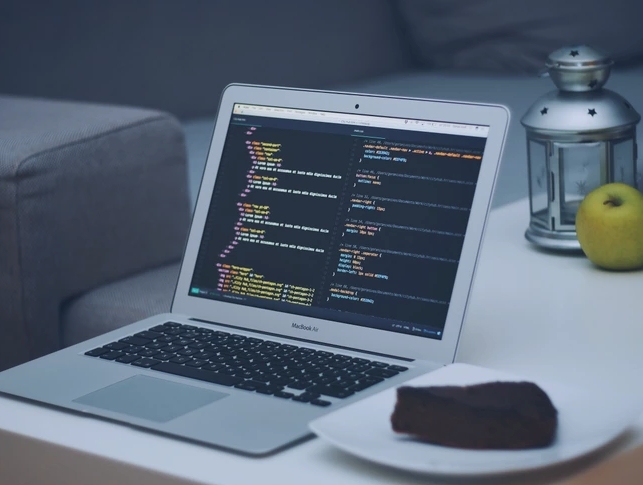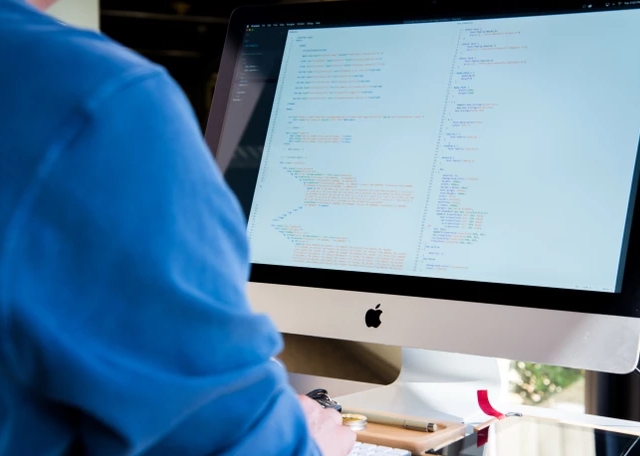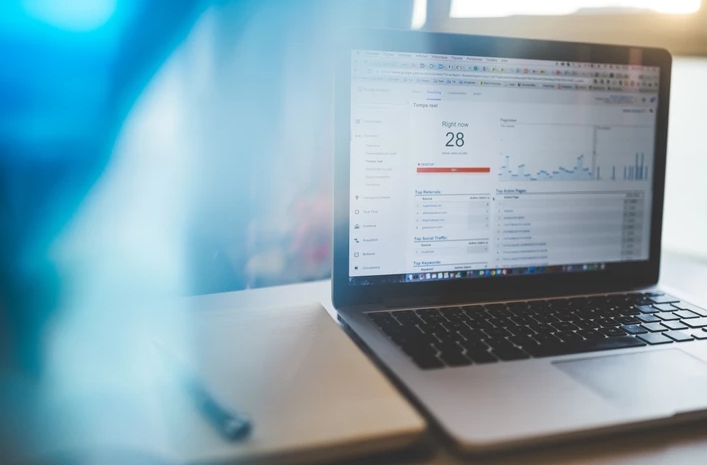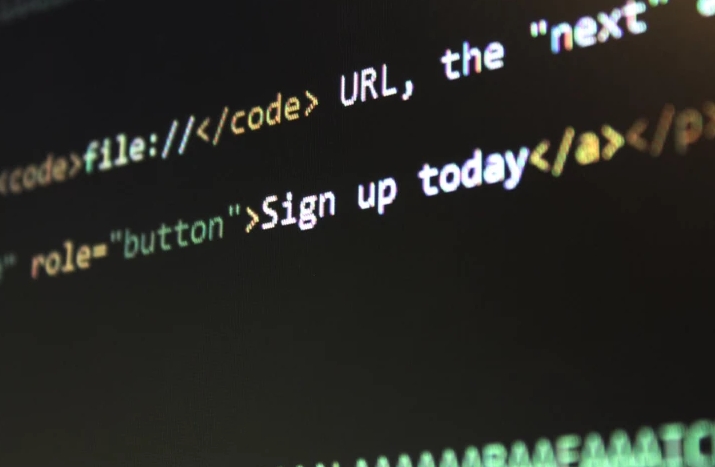随着互联网的普及和技术的发展,笔记本电脑成为了我们日常生活和工作中不可或缺的工具之一。而在笔记本电脑中,摄像头更是成为了我们与他人进行视频通话、拍摄照片和录制视频的必备设备之一。有时候我们可能会遇到笔记本电脑摄像头无法打开的问题,这时候该怎么办呢?下面就来为大家介绍一下联想笔记本电脑摄像头怎么打开的方法。
方法一:使用快捷键
在大多数联想笔记本电脑上,都会设置有一个快捷键来打开或关闭摄像头。通常情况下,这个快捷键是由Fn键和F8或F10键组合而成的。具体操作方法如下:
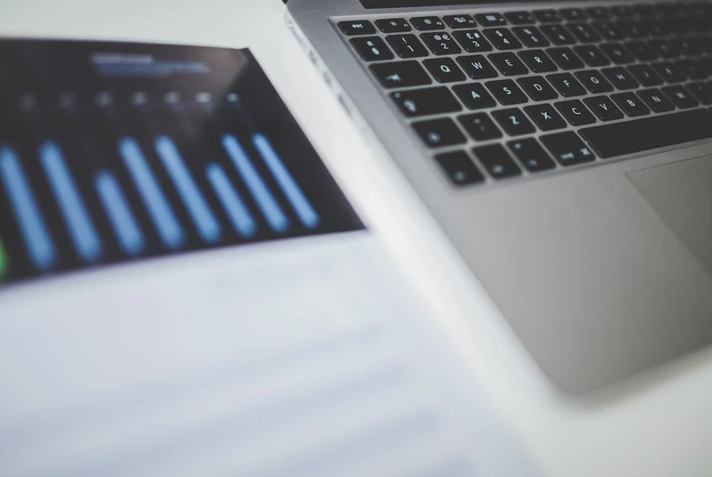
1.按住Fn键不放,再按下F8或F10键(根据你的笔记本电脑型号而定)。
2.等待几秒钟,摄像头就会自动打开。
如果你发现这个方法无法打开摄像头,那么就可以尝试下面的方法。
方法二:在设备管理器中打开
如果你的笔记本电脑摄像头无法使用,那么可能是因为设备驱动程序出现了问题。这时候,你可以通过设备管理器来打开摄像头。具体操作方法如下:
1.按下Win + X键,选择设备管理器。
2.在设备管理器中找到摄像头设备,右键单击它,选择“启用”。
3.等待几秒钟,摄像头就会自动打开。
如果你发现这个方法仍然无法打开摄像头,那么就可以尝试下面的方法。
方法三:检查隐私设置
在Windows 10操作系统中,有一项隐私设置可以控制摄像头的使用权限。如果你的联想笔记本电脑摄像头无法使用,那么可能是因为这个隐私设置被关闭了。具体操作方法如下:
1.按下Win + I键,选择“隐私”。
2.在左侧菜单中选择“摄像头”,然后在右侧找到“让应用访问摄像头”的选项。
3.确保这个选项是打开的,如果不是,就将它打开。
如果你发现这个方法仍然无法打开摄像头,那么就可以尝试下面的方法。
方法四:卸载并重新安装驱动程序
如果你的联想笔记本电脑摄像头仍然无法使用,那么可能是因为设备驱动程序出现了问题。这时候,你可以尝试卸载并重新安装驱动程序。具体操作方法如下:
1.按下Win + X键,选择设备管理器。
2.在设备管理器中找到摄像头设备,右键单击它,选择“卸载设备”。
3.等待几秒钟,然后重新启动你的笔记本电脑。
4.重新安装摄像头驱动程序。
总结:
以上就是联想笔记本电脑摄像头怎么打开的方法。如果你遇到了摄像头无法使用的问题,可以先尝试使用快捷键或者在设备管理器中打开摄像头。如果这些方法都无法解决问题,那么就可以检查一下隐私设置或者卸载并重新安装驱动程序。希望这篇文章能够帮助到你解决联想笔记本电脑摄像头无法打开的问题。
 返回上级
返回上级
 2023-11-22
2023-11-22